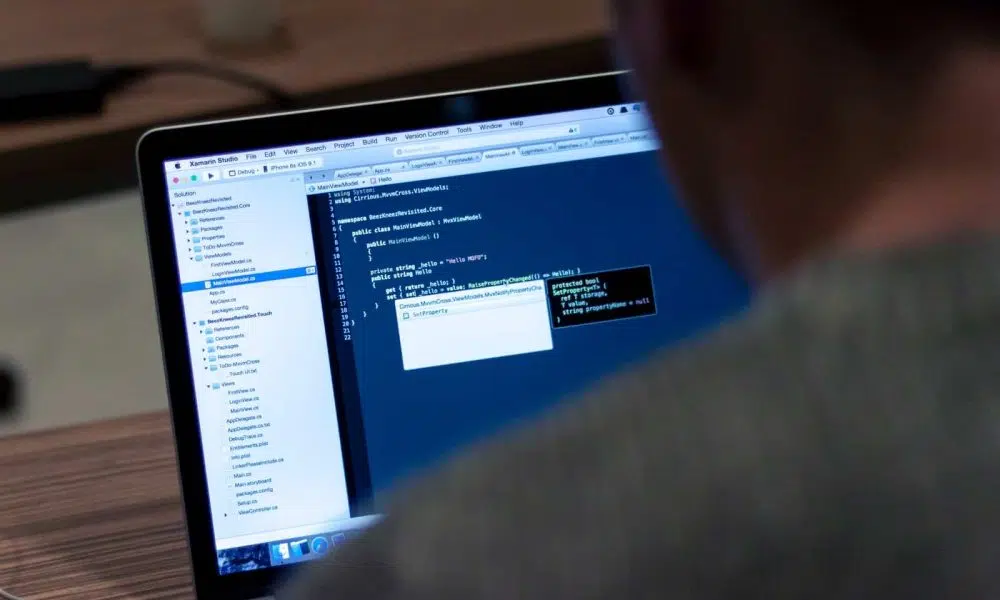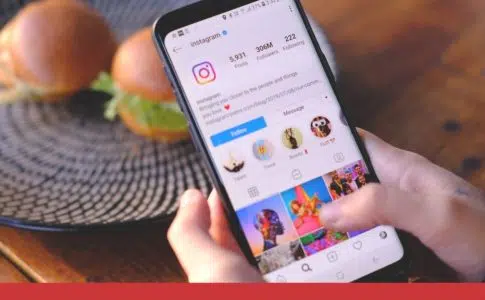Windows est un système d’exploitation OS qui vise à faire fonctionner les appareils dotés de Microsoft. Il permet de gérer tout ce qu’il y a sur un ordinateur. Créé en 1985, le célèbre système d’exploitation s’est renouvelé de nombreuses fois, avec des versions familiales, des versions pros, etc. Chaque version subit des mises à jour ponctuelles, pour que vos appareils restent fonctionnels, et que la navigation se passe au mieux. Mais, lorsqu’une panne est causée à cause de la mise à jour, il devient hors d’usage. Alors comment résoudre les problèmes liés à Windows Update ?
Plan de l'article
Résoudre les problèmes Windows Update si le PC démarre
Il y a plusieurs pannes qui peuvent apparaître après une mise à jour de Windows. Si votre ordinateur redémarre, mais qu’il ne fonctionne plus correctement, et cela, depuis la mise à jour, il sera assez simple de le réparer.
A découvrir également : L'émergence de l'intelligence artificielle à Paris : des applications concrètes révolutionnaires
La méthode pour réparer des bugs minimes
Si la mise à jour crée des bugs sur votre PC, vous pouvez, de manière simple, rechercher les problèmes depuis les paramètres. Pour cela, il suffit de :
- Vous rendre dans les paramètres du PC
- Cliquez sur “système d’exploitation”
- Cliquez “Résoudre les problèmes”
A découvrir également : Que signifie Alphanumérique : définition
Normalement, si c’est un problème classique, cette méthode devrait suffire à le réparer. Ce type de manipulation nécessite l’aide de personne, et il n’y a aucun risque pour l’ordinateur et vos fichiers.
Erreur de téléchargement
Si le problème vient du téléchargement, que la nouvelle version de Windows ne veut pas s’installer, cela vient peut-être de votre ordinateur. S’il est trop vieux, il est tout à fait possible qu’il ne supporte pas la mise à jour. Dans ce cas précis, il n’y a pas grand-chose à faire, à part changer la carte mère ou acheter un nouvel ordinateur.
Si lorsque vous essayez de procéder à l’installation, un code d’erreur s’affiche, vous pouvez trouver de l’aide directement depuis l’utilitaire de résolution des problèmes sur votre ordinateur. Pour cela, faites les manipulations suivantes :
- Vous rendre dans les paramètres du PC
- Cliquez sur mise à jour et sécurité
- Cliquez sur “Dépanner”
- Cliquez sur “Utilitaires de résolution de problèmes supplémentaires”
De là, vous pourrez exécuter l’outil de résolution des problèmes et redémarrer votre ordinateur. Les problèmes de téléchargement devraient être résolus.
Installer une mise à jour
Il se peut que les bugs sur votre PC viennent du fait que vous n’ayez pas installé la mise à jour. Pour le savoir, rendez-vous dans les paramètres du PC et dans l’outil de mise à jour et sécurité, comme mentionné précédemment. Ensuite, il faudra cliquer sur “Windows Update” et “recherche de mise à jour”. Installez ensuite les fichiers recommandés.
Nous vous conseillons de toujours passer par les paramètres de votre ordinateur pour télécharger et installer des mises à jour, et non en téléchargeant un fichier exe trouvé en ligne. Si le système d’exploitation n’est pas à jour, votre ordinateur devient moins performant, pensez à accepter les mises à jour quand elles vous sont suggérées.
Résoudre les problèmes de Windows Update quand le PC ne répond plus
Si votre ordinateur ne répond plus du tout après avoir fait la mise à jour, c’est certainement parce que votre PC ne pouvait pas la supporter. Si vous avez réussi à le redémarrer, nous vous conseillons de cliquer sur “CTRL+ALT+Suppr”. Cette méthode permet de forcer un ordinateur à se rallumer et à la redémarrer. Cela permet aussi d’accéder au gestionnaire des tâches et donc aux paramètres.
Si le PC ne s’allume plus du tout, il y a de fortes chances que vous soyez obligé de consulter un informaticien. La plupart des PC sont maintenant sous Windows 10 et 11, mais si le vôtre est sous un autre système, faites attention à installer le bon fichier. En effet, les mises à jour Windows 11 ne fonctionnent pas si vous êtes sous Windows 7 ou Vista. Enfin, pensez à regarder, avant de procéder à l’installation, si votre PC est capable de le supporter ou pas.
Comment empêcher les mises à jour de Windows de bloquer votre ordinateur
Comment empêcher les mises à jour de Windows de bloquer votre ordinateur
Les mises à jour de Windows sont importantes pour la sécurité et le fonctionnement optimal du système d’exploitation. Elles peuvent parfois causer des problèmes tels que des blocages ou des redémarrages intempestifs. Voici quelques astuces qui vous aideront à éviter ces désagréments.
Si vous êtes en train d’utiliser votre ordinateur et que vous ne voulez pas être dérangé par une mise à jour inopportune, il est possible de désactiver temporairement les mises à jour automatiques. Pour ce faire, allez dans Paramètres > Mise à jour et sécurité > Options avancées. Ici, vous pouvez choisir ‘Mettre en pause les mises à jour’ pour 7 jours maximum. Cette option peut aussi être utile si vous êtes en train d’utiliser un réseau limité (par exemple lorsque vous utilisez un hotspot sur votre smartphone) car elle permettra d’éviter l’utilisation excessive de données.
Certains types de mises à jour peuvent poser problème selon vos besoins informatiques, donc il sera judicieux de filtrer celles-ci. Cela se fait soit manuellement via l’interface utilisateur, soit via GPO. Pour cela, vous aurez besoin du fichier CAB correspondant au type de mise à jour que vous souhaitez bloquer. Il suffit ensuite de placer ce fichier dans un dossier spécifique.
Pensez à bien vérifier régulièrement si des mises à jour sont disponibles pour votre système d’exploitation et vos logiciels. Cela vous permettra d’être au courant des dernières améliorations et correctifs, tout en évitant que les mises à jour ne s’accumulent trop longtemps avant d’être installées. Pour cela, allez dans Paramètres > Mise à jour et sécurité > Windows Update. Vous pouvez aussi configurer Windows pour qu’il installe automatiquement les mises à jour importantes sans vous déranger (Paramètres > Mise à jour et sécurité > Options avancées).
En suivant ces astuces, vous devriez être en mesure de bénéficier des avantages offerts par les mises à jour Windows tout en minimisant leurs effets secondaires indésirables. N’hésitez pas également à contacter l’équipe support de votre ordinateur ou celle du développeur de l’application qui pose problème si la situation persiste.
Les meilleures pratiques pour éviter les problèmes de Windows Update à l’avenir
Comment empêcher les mises à jour de Windows de bloquer votre ordinateur
Les mises à jour de Windows sont importantes pour la sécurité et le fonctionnement optimal du système d’exploitation. Elles peuvent parfois causer des problèmes tels que des blocages ou des redémarrages intempestifs. Voici quelques astuces qui vous aideront à éviter ces désagréments.
Nous avons vu comment résoudre les problèmes liés aux mises à jour de Windows, mais il faut prendre en compte les meilleures pratiques pour éviter ces problèmes dès le départ.
Il peut arriver que malgré un entretien régulier et une maintenance appropriée, un problème survienne durant une mise à jour importante. Il faut l’installer dès que possible. Ces mises à jour peuvent contenir des correctifs cruciaux pour la sécurité et la stabilité du système. Vous pouvez aussi configurer votre ordinateur pour installer automatiquement ces mises à jour sans vous déranger.
En suivant ces pratiques courantes, vous devriez être en mesure d’éviter les problèmes liés aux mises à jour Windows dans le futur. Si malgré tout un problème survient, n’hésitez pas à contacter directement le support technique ou l’aide en ligne Microsoft pour obtenir de l’aide supplémentaire.